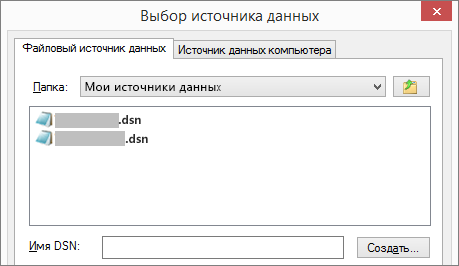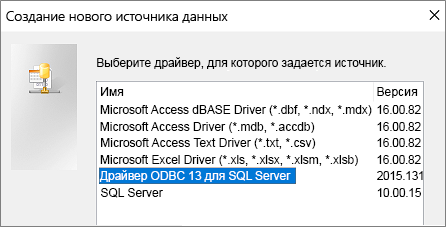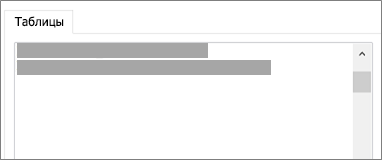При работе с базой данных SQL, которая представляет собой высокопроизводительную управляемую базу данных, используемую для критически важных приложений, вы можете выполнить связывание с данными или импортировать данные из нее. Дополнительные сведения см. на странице SQL Server 2016.
-
При связывании с данными Access создает двустороннее подключение, которое синхронизирует изменения с данными в Access и База данных SQL.
-
При импорте данных Access создает одноразовую копию данных, поэтому изменения данных в Access или База данных SQL не синхронизируются.
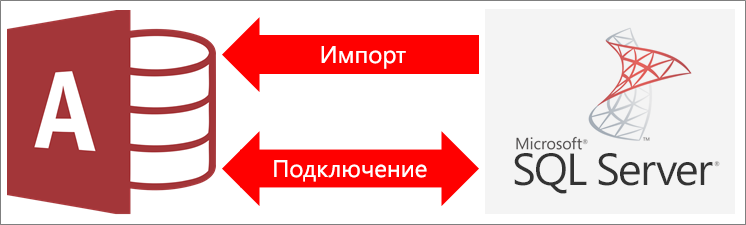
Подготовка
Хотите, чтобы все прошло гладко? Затем выполните следующие действия перед связыванием или импортом:
-
Найдите имя сервера базы данных SQL Server, укажите необходимые сведения о подключении и выберите метод проверки подлинности (Windows или SQL Server ). Дополнительные сведения о методах проверки подлинности см. в статьях Соединение с сервером (ядро СУБД) и Защита Базы данных SQL.
-
Определите таблицы или представления, с которыми нужно выполнить связывание или которые нужно импортировать, а также поля с уникальными значениями в связываемых таблицах. Одновременно можно выполнить связывание или импортировать несколько таблиц или представлений.
-
Обратите внимание на количество столбцов в каждой таблице или представлении. Access поддерживает не более 255 полей в таблице, поэтому Access ссылки или импортируют только первые 255 столбцов. В качестве обходного решения можно создать представление в базе данных SQL Server для доступа к столбцам за пределами ограничения.
-
Определите общий объем импортируемых данных. Максимальный размер базы данных Access составляет два гигабайта, за исключением места, необходимого для системных объектов. Если база данных SQL Server содержит большие таблицы, вы не сможете импортировать их все в одну базу данных Access. В этом случае можно выполнить связывание с данными, а не импортировать их.
-
Защитите базу данных Access и содержащиеся в ней сведения о подключении с помощью надежного расположения и пароля Access базы данных. Это особенно важно, если вы решили сохранить пароль SQL Server в Access.
-
Спланируйте дополнительные отношения. Access не создает автоматически связи между связанными таблицами в конце операции импорта. Вы можете вручную создать отношения между новыми и существующими таблицами в окне "Схема данных". Дополнительные сведения см. в статьях Общие сведения о схеме данных и Создание, изменение и удаление отношения.
Этап 1. Начало работы
-
Выберите Внешние данные > Новый источник данных > из базы данных > из SQL Server.
-
В диалоговом окне Внешние данные — База данных ODBC выполните одно из указанных ниже действий.
-
Чтобы импортировать данные, выберите вариант Импортировать данные источника в новую таблицу в текущей базе данных.
-
Чтобы выполнить связывание с данными, выберите вариант Создать связанную таблицу для связи с источником данных.
-
-
Нажмите кнопку ОК.
Этап 2. Создание или повторное использование файла DSN
Вы можете создать файл DSN или использовать существующий. Файл DSN позволяет использовать сведения о подключении для нескольких операций связывания или импорта либо предоставлять их другим приложениям, которые также используют файлы DSN. Файл DSN можно создать непосредственно с помощью диспетчера подключения к данным. Дополнительные сведения см. в статье Управление источниками данных ODBC.
Хотя вы по-прежнему можете использовать предыдущие версии драйвера SQL ODBC, мы рекомендуем использовать версию 13.1, которая содержит множество улучшений и поддерживает новые функции SQL Server 2016. Дополнительные сведения см. в статье Драйвер Microsoft ODBC для SQL Server в Windows.
-
Выполните одно из указанных ниже действий.
-
Если нужный файл DSN уже существует, выберите его в списке.
В зависимости от метода проверки подлинности, указанного в сведениях о подключении, может потребоваться ввести пароль еще раз.
-
Чтобы создать файл DSN, выполните указанные ниже действия.
-
Выберите команду Создать.
-
Выберите ODBC Driver 13 для SQL Serverи нажмите кнопку Далее.
-
Введите имя файла DSN или нажмите кнопку Обзор, чтобы создать файл в другом месте.
-
-
-
Нажмите кнопку Далее, просмотрите сводную информацию, а затем нажмите кнопку Готово.
Этап 3. Использование мастера создания нового источника данных для SQL Server
В мастере создания нового источника данных для SQL Server выполните следующие действия.
-
На первой странице введите идентификационные данные.
-
В поле Описание при необходимости введите описательные сведения о файле DSN.
-
В поле Сервер введите имя SQL Server. Не щелкайте стрелку вниз.
-
-
На второй странице выберите один из перечисленных ниже методов проверки подлинности.
-
Встроенная проверка подлинности Windows Подключитесь через учетную запись пользователя Windows. При необходимости укажите имя субъекта-службы (SPN). Дополнительные сведения см. в статье Имена субъектов-служб (SPN) в клиентских подключениях (ODBC).
-
С SQL Server проверки подлинности... — подключение с помощью учетных данных, заданных в базе данных, путем ввода имени пользователя и пароля.
-
-
На третьей и четвертой страницах выберите параметры, чтобы настроить подключение. Дополнительные сведения об этих параметрах см. в статье Драйвер Microsoft ODBC для SQL Server.
-
Появится экран подтверждения параметров. Выберите Проверка источника данных, чтобы проверить подключение.
-
Может потребоваться выполнить вход в базу данных. В диалоговом окне SQL Server Вход введите идентификатор входа и пароль. Чтобы изменить дополнительные параметры, выберите Параметры.
Этап 4. Выбор таблиц и представлений для связывания или импорта
-
В диалоговом окне Связь с таблицами или Импорт объектов на вкладке Таблицы выберите все таблицы или представления, с которыми нужно выполнить связывание или которые нужно импортировать, а затем нажмите кнопку ОК.
-
В случае связывания решите, следует ли выбрать параметр Сохранить пароль.
Безопасность Выбор этого параметра устраняет необходимость ввода учетных данных при каждом открытии Access и доступе к данным. Но при этом в базе данных Access хранится незашифрованный пароль. Это означает, что пользователи, имеющие доступ к исходному содержимому, могут видеть имя пользователя и пароль. При выборе этого параметра настоятельно рекомендуется сохранить базу данных Access в надежном расположении и создать пароль Access базы данных. Дополнительные сведения см. в статьях Вопрос о доверии базе данных и Шифрование базы данных с использованием пароля базы данных.
Примечание. Если вы решили не сохранять пароль, но затем передумаете, необходимо удалить и повторно создать связанную таблицу, а затем выбрать Сохранить пароль.
Этап 5. Создание спецификаций и задач (только при импорте)
-
В диалоговом окне Получение внешних данных — база данных ODBC можно сохранить шаги импорта в виде спецификации и создать задачу Outlook для регулярной автоматизации операции импорта. Дополнительные сведения см. в статье Сохранение параметров операции импорта или экспорта в виде спецификации.
Результаты
После завершения операции привязки или импорта таблицы отображаются в области навигации с тем же именем, что и у SQL Server таблицы или представления, объединенных с именем владельца. Например, если имя SQL — dbo. Продукт, Access название — dbo_Product. Если это имя уже используется, Access добавляет "1" к новому имени таблицы, например dbo_Product1. Если dbo_Product1 уже используется, Access создаст dbo_Product2 и т. д. Но вы можете переименовать таблицы по своему усмотрению.
В операции импорта Access никогда не перезаписывает таблицу в базе данных. Хотя вы не можете напрямую добавить SQL Server данные в существующую таблицу, вы можете создать запрос на добавление данных после импорта данных из аналогичных таблиц.
Если в операции связывания столбцы доступны только для чтения в таблице SQL Server, они также доступны только для чтения в Access.
Совет Чтобы просмотреть строка подключения, наведите указатель мыши на таблицу в области навигации Access.
Обновление структуры связанной таблицы
Нельзя добавлять, удалять или изменять столбцы или типы данных в связанной таблице. Если вы хотите внести изменения в структуру, сделайте это в базе данных SQL Server. Чтобы просмотреть изменения структуры в Access, обновите связанные таблицы:
-
На вкладке Внешние данные нажмите кнопку Диспетчер связанных таблиц.
-
Выберите все связанные таблицы, которые нужно обновить, нажмите кнопку ОК, а затем — кнопку Закрыть.
Сравнение типов данных
Access типы данных именуются по-разному, чем SQL Server типы данных. Например, SQL Server столбец битового типа данных импортируется или связывается с Access с типом данных Да/Нет . Дополнительные сведения см. в статье Сравнение типов данных access и SQL Server.
Дополнительные сведения
-
Сведения о том, как сохранить сведения об импорте в виде спецификации, которую можно использовать повторно, см. в статье Сохранение параметров операции импорта или экспорта в виде спецификации.
-
Дополнительные сведения о запуске спецификаций см. в статье Выполнение сохраненной операции импорта или экспорта.
-
Дополнительные сведения о запуске спецификаций в определенное время см. в статье Планирование импорта или экспорта.
-
Сведения о том, как изменить имя спецификации, удалить ее или обновить имена исходных файлов, см. в статье Задачи управления данными.